"Ik ben mijn beheerderswachtwoord vergeten, kan het papier waarop ik het heb geschreven niet vinden en kan niet in het BIOS komen. Hoe kan ik het beheerderswachtwoord omzeilen? "
Windows Admin wachtwoord vergeten is een probleem. Omdat u niet in staat bent om toegang te krijgen tot uw computer als u Administrator account als login wachtwoord heeft ingesteld. Bovendien zal uw Ramen systeem de meeste functies uitschakelen. U vraagt zich misschien af of verschillende versies van Windows wachtwoorden op dezelfde manier omzeilen. Eerlijk gezegd is er geen verschil. Zonder enige vertraging, laten we de post volgen om te leren
hoe het beheerderswachtwoord te omzeilen op Ramen 10/8/7.- Methode 1. Omzeil beheerderswachtwoord op Ramen 10/8/7 met PassFab 4WinKey (Aanbevelen)
- Methode 2. Gratis manieren om beheerderswachtwoord te omzeilen op Ramen 10/8/7
Methode 1. Omzeil beheerderswachtwoord op Ramen 10/8/7 met PassFab 4WinKey
PassFab 4WinKey is een van de meest populaire Ramen-hulpprogramma's voor wachtwoordherstel die kan worden gebruikt om het beheerderswachtwoord op alle Windows-versies te omzeilen. Door het te gebruiken, kunt u uw Windows-wachtwoordprobleem binnen enkele minuten oplossen en uw gegevens 100% veilig houden. Bovendien kunt u nu de opstartbare schijf op Mac maken.
Hoe PassFab gebruiken voor 4WinKey om Admin paswoord te krijgen op Ramen 10/8/7
Volg de onderstaande stappen om aan de slag te gaan:
Stap 1: Downloaden PassFab 4WinKey op uw toegankelijke computer, er verschijnt een dialoogvenster op uw scherm. Kies in het eerste deel het opstartmedium - USB-station of cd/dvd.

Stap 2: Klik op "Volgende" en wacht een minuut. Zodra het brandproces is voltooid, Werp de CD/DVD of USB-stick uit en plaats deze in uw vergrendelde computer.
Stap 3: Herstart de vergrendelde computer en druk snel en herhaaldelijk op "F12" om het Boot Menu te openen en kies de bootable disk als eerste operity. Sluit vervolgens BIOS af en herstart de computer opnieuw.
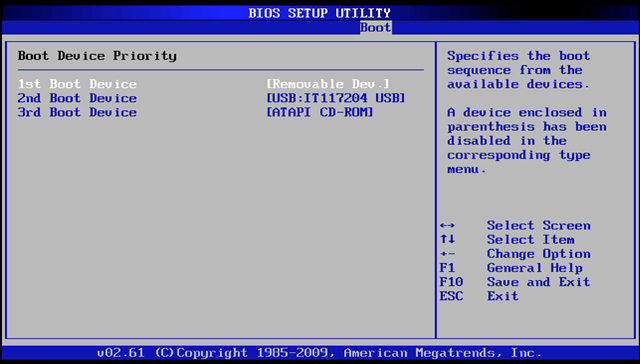
Stap 4: U ziet de 4WinKey-interface. Kies uw Ramen-systeem en vervolgens de optie "Rmove-accountwachtwoord". Kies vervolgens uw vergrendelde account en begin met . omzeil het Windows-wachtwoord.

De software zal doen wat hij moet doen, en u op de hoogte brengen zodra het proces is voltooid. Werp vervolgens de cd/dvd of het USB-flashstation uit en start uw computer opnieuw op. U kunt zonder wachtwoord inloggen op uw computer.

Van alle methoden die in het artikel worden besproken, is PassFab 4WinKey het gemakkelijkst te gebruiken en het handigst. Het is de beste Windows-wachtwoordtool die je kunt krijgen en zorgt ervoor dat je alle bestanden die je nodig hebt op verschillende manieren kunt herstellen.
Methode 2. Gratis manieren om beheerderswachtwoord te omzeilen op Ramen 10/8/7
Voordat u de onderstaande manieren probeert, moeten we u vertellen dat het alleen geschikt is voor gebruikers die hun oude beheerderswachtwoord niet zijn vergeten. Als u het wachtwoord bent vergeten, lees dan deel 2 direct.
1. Gebruik het lokale beheerderswachtwoord van Ramen
Windows Local Administrator is een ingebouwd hulpmiddel dat u kunt gebruiken om uw wachtwoord te achterhalen.
Stap 1: Open uw inlogscherm en druk op "Ramen-logotoets" + "R" om het dialoogvenster Uitvoeren te openen. Schrijf netplwiz en klik op enter.
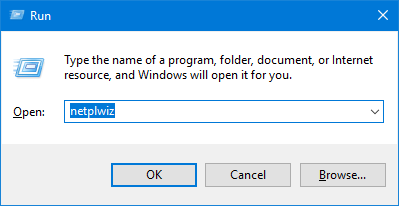
Stap 2: Schakel het selectievakje uit - Gebruikers moeten een gebruikersnaam en wachtwoord invoeren om deze computer te gebruiken. Scroll naar beneden en klik op "Toepassen".
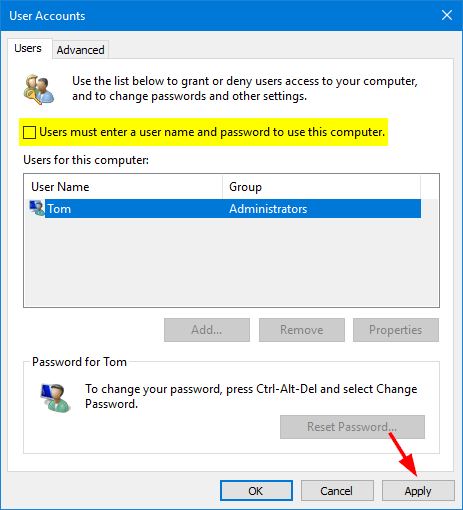
Stap 3: Dit leidt u naar het dialoogvenster Nieuw wachtwoord instellen. Typ een nieuw wachtwoord in en klik op "OK". Elke keer dat u inlogt, wordt u naar de lokale beheerdersaccount geleid, waarmee u kunt inloggen zonder het wachtwoord in te voeren.
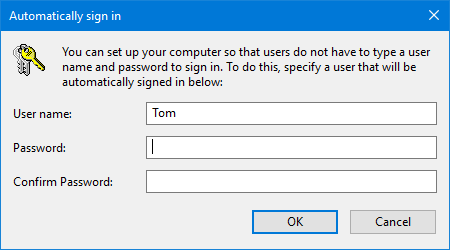
2. Gebruik superbeheerdersaccount
Veel mensen weten er niets van, maar u kunt het beheerderswachtwoord omzeilen met het Super Administrator-account, dat beschikbaar is in elke Ramen-versie.
Zet uw vergrendelde computer uit en zet ze weer aan, zodat het welkomstscherm voor opstarten verschijnt. Druk vijf keer op de Shift-toets, waardoor het Super Administrator Account wordt geactiveerd. Klik op de account en ga naar het Configuratiescherm. Wijzig het wachtwoord en start uw computer opnieuw op.
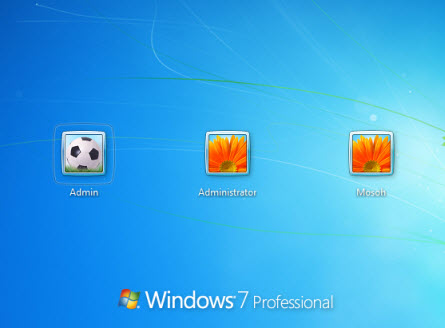
Conclusie
We hebben 3 efficiënte manieren voor u verzameld om het beheerderswachtwoord op alle Ramen-versies te omzeilen. Ik denk dat je je probleem hebt opgelost na het lezen van dit artikel. Trouwens, behalve om omzeil beheerderswachtwoord Windows 10, PassFab 4WinKey kan u ook helpen reset Microsoft-wachtwoord op Ramen 10. Laat het ons weten als u nog vragen heeft.
Product-related questions? Speak directly to our Support Team >>
